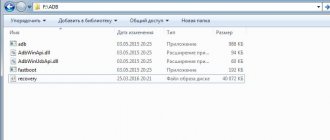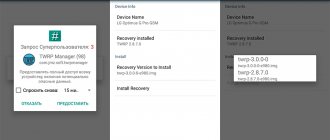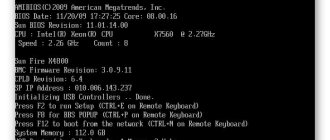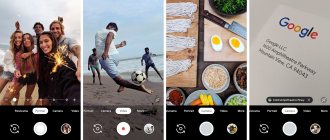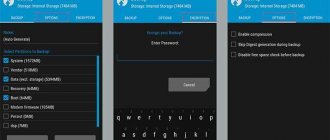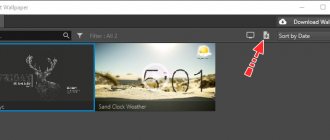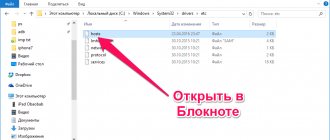- 30поделились
- 0Facebook
- 30Twitter
- 0VKontakte
- 0Odnoklassniki
Любой телефон, работающий под управлением Android, имеет встроенное меню восстановления Recovery. Зайти в него можно нажав на выключенном телефоне одновременно кнопки включения и повышения громкости (на некоторых моделях устройств используются другие сочетания). Однако стандартное меню обычно имеет не особо богатый функционал, позволяя делать лишь бэкап и восстановление системы, сброс до заводских настроек и еще пару-тройку операций. Ввиду такой ограниченности многие пользователи, особенно продвинутые, смотрят в сторону так называемых кастомных Рекавери, обладающих расширенным набором функций и гораздо более приятным интерфейсом. Одним из самых популярных модифицированных меню восстановления является TWRP Recovery (Team Win Recovery Project). О том, как его установить, как раз и поговорим в данной статье.
Что такое TWRP
TWRP (от англ. Team Win Recovery Project) — это программа для восстановления устройств на Андроид, в том числе смартфонов Xiaomi с MIUI. С её помощью можно установить кастомную прошивку, делать резервную копию телефона и множество других действий, включая получение root-прав.
В свою очередь TeamWin – это группа независимых разработчиков, которые занимаются выпуском кастомного рекавери для смартфонов Xiaomi и устройств остальных производителей.
Кастомное TWRP recovery гораздо функциональнее стокового рекавери Xiaomi. В кастомном можно не только устанавливать обновления в формате ZIP, но и сбрасывать телефон до заводских настроек, размечать SD карту, смотреть файлы и осуществлять прочие, описанные ниже, действия.
Отличия кастомного ТВРП от стокового:
- Кастомное Recovery имеет НАМНОГО больше возможностей. Именно так, большими буквами.
- Рекавери ТВРП является мультиязычным: в отличие от стокового, здесь есть поддержка русского языка. Некоторые версии TWRP даже поддерживают темы оформления.
- Ещё одно существенное отличие – навигация. Можно просто тапать по экрану, как в Android, а не перемещаться по меню кнопками на корпусе смартфона.
Альтернативных рекавери достаточно. Но стабильнее всех и приятнее в обращении TWRP, поэтому продукт пользуется популярностью. Clockwork Mod в своё время был хорош, но теперь он выглядит как архаизм.
Есть ещё Resurrection Remix OS, о сравнении которой с MIUI я написал отдельную статью.
Внимание! TWRP регулярно обновляется. Если есть возможность, то лучше установить последнюю версию. В ней устранены все недочёты и она поддерживает множество устройств.
Вывод
Основной способ установки TWRP — через режим Fastboot. Такой вид установки надежный и безопасный. Для устройств на платформе Mediatek, используется преимущественно Flash Tool. При наличии root прав доступна установка через Flashify или Rashr. Утилита QFIL используется преимущественно при установке на устройства до 2014 года. Остальные методы менее актуальны и надежны.
Оставляйте комментарии с пожеланиями и предложениями по улучшению статьи. Так же поделитесь статьей через кнопки социальных сетей, что бы помочь своим друзьям и знакомым, в корректной установке TWRP.
Как скачать ТВРП, альтернативные варианты
Компания Team Win предоставляет возможность скачать TWRP Recovery для установки со своего сайта. Чтобы скачать ТВРП перейти на официальный сайт twrp.me, выбрать производителя телефона Xiaomi внизу страницы, а затем модель смартфона.
В разделе Download Links будут ссылки на зеркала для Европы и США. Выбирайте любое и увидите ссылки на текущую и предыдущую версии ТВРП. Скачайте самую новую. Если будут проблемы в её работе, загрузите и установите предыдущую версию программы.
TeamWin регулярно обновляет свой продукт, исправляя найденные баги и добавляя новые функции. Обновлённые версии рекавери выходят примерно три раза в год. Но если предыдущая версия вас полностью устраивает, обновляться необязательно, поскольку в новой может не работать совместимость.
Если в списке на официальном сайте вы не видите возможности скачать TWRP для своего смартфона, остаётся использовать альтернативные варианты.
Рекавери ТВРП — самое популярное кастомное рекавери. Но существуют продукты от других разработчиков. О них также полезно знать.
Альтернативы TWRP:
- Clockwork Mod. Вероятно, старейшее кастомное рекавери для Android. Обладает практически теми же функциями, что и TWRP, но сильно проигрывает последнему в плане интерфейса. В последние годы его популярность пошла на спад. Clockwork является стандартным рекавери в прошивках Cyanogen Mod. Есть специальная версия Touch для управления с помощью сенсорного экрана.
- 4EXT. Практически то же самое, что Clockwork Mod. По сути, является надстройкой для последнего. Обладает более дружелюбным интерфейсом и даже поддерживает темы оформления. Но, как и в оригинале, поддержки русского языка нет.
- OrangeFox. По функционалу ничем не отличается от TWRP, навигация такая же. Оформление только аляповатое и нет поддержки русского языка. Подходит не для всех смартфонов Xiaomi, но активно используется владельцами POCO.
- Pitch Black. Рекавери, предназначенное для работы со смартфонами на базе процессоров от МТК. Несколько напоминает стоковое по функционалу, но имеет опции. Поддерживаются темы оформления.
Процедура установки
С помощью компьютера
Устанавливать кастомное Recovery можно как при помощи смартфона, так и компьютера, поэтому сначала мы описываем вариант инсталляции с использованием ПК.
Подготовительный этап
Данный способ прост в своём исполнении, однако перед началом самого процесса следует подготовиться к нему, выполнив некоторые действия, позволяющие гарантировать стопроцентно успешный исход:
- Запустить программу «Настройки» по кнопке шестерёнки в меню быстрого доступа;
- Тапнуть по кнопке «Система»;
- Далее выбрать «Дополнительно» и «О телефоне»;
- Пролистать раздел до самого конца, несколько раз нажать по блоку «Номер сборки» – когда функция активируется, в виде toast-уведомления на экране появится соответствующая надпись;
- Вернуться на главную вкладку приложения, выбрать «Для разработчиков» и включить USB-отладку, также убедившись, что положение тумблера в правом верхнем углу является активным.
Выполнение шагов обязательно, поскольку без этого система безопасности заблокирует передаваемые со внешнего девайса данные. Ознакомьтесь со статьей «как добавить режим разработчика на Андроиде», если не знаете, как его включить на смартфоне.
Ключевые действия
Поскольку этап предполагает взаимодействие мобильного гаджета со стационарным, потребуется USB-кабель, поддерживающий передачу данных. Вставьте провод в свободные порты, в ходе совершения перечисленных далее шагов постарайтесь избегать ситуаций его выпадения из любого гнезда. Как только произойдёт подключение, сделайте следующее:
- установите ADB Fastboot – бесплатную программу для подачи команд устройству в текстовом формате (управление ведётся через терминал). Новые версии софта поставляются в архиве, поэтому достаточно извлечь его содержимое с помощью встроенных функций Windows 10 или WinRAR, 7-Zip;
- откройте страницу по ссылке https://twrp.me/Devices, найдите своё устройство с помощью формы поиска и загрузите подходящие файлы на ПК;
- воспользуйтесь комбинацией клавишей Win+R, в появившемся поле введите cmd, после чего нажмите «OK»; откроется консоль, где с помощью команды cd понадобится угадать путь к утилите Fastboot – например, cd C:\Program Files\Fastboot, после чего введите adb reboot bootloader, предварительно отключив телефон и присоединив его по USB. Эта команда загрузит телефон в режим Fastboot, в большинстве случаев для этого можно также зажать кнопки снижения громкости и включения на гаджете. С помощью этого режима также можно разблокировать графический пароль на Андроиде;
- нажмите CTRL+C для выхода из предыдущей утилиты, после чего вновь введите команду cd с указанием пути к Fastboot и введите fastboot flash recovery flash.img. Вместо flash.img может находиться другое слово – зависит от названия файла, которое можно сменить для экономии времени при указании данной команды.
На этом моменте понадобится перезагрузить девайс, теперь уже в recovery. Не стоит бояться делать этого, поскольку при возникновении любых проблем исправление будет несложным, а оставленные в памяти данные (фотографии, аккаунты) останутся нетронутыми.
Дальнейшие шаги
Когда на экране появится TWRP, откроется возможность производить любые желаемые действия. К примеру, через внутренний файловый менеджер можно открыть папки, скрытые при пользовании проводником Android.
Несмотря на это, часть информации станет доступна только после получения прав суперпользователя, что также возможно через рекавери – понадобится через режим восстановления смонтировать Magisk Manager, а уже в нём кликнуть по кнопке получения доступа к root. Некоторый софт перестанет корректно работать после совершения подобных действий – в частности, приложения QIWI и ЮMoney. Если эти действия, проводимые разработчиками для обеспечения безопасности, будет мешать, следует также просто отключить root.
Как только все действия, связанные с TWRP, окажутся завершены, нужно будет перезагрузить девайс, для чего служит кнопка «Reboot» в нижней правой части основного меню.
Установить рекавери TWRP через смартфон
Подготовительный этап
У Team Win Recovery Project есть официальное приложение, распространяющееся в Play Market. Оно доступно для девайсов на Android 4.1 и выше, а её основным преимуществом относительно альтернативных способов является мгновенная проверка наличия новых версий.
Сначала необходимо будет загрузить программу по этой ссылке, а после – выполнить описываемые в последующих разделах шаги.
Ключевые действия
Следует внимательно следовать инструкции, чтобы быть уверенным в корректности процедуры и получении желаемого результата:
- запустите приложение, кликнув по его иконке;
- ознакомьтесь с условиями использования, проставьте «галочки» во всех трёх чекбоксах и выберите пункт «OK»;
- появится окно выдачи root-прав, где нужно кликнуть по кнопке «предоставить». Это приведёт к получению у приложения доступа к контролированию системных параметров;
- тапните по находящейся выше относительно остальных кнопке «TWRP Flash», после чего в «Select Device» и «Select a file to flash…» укажите используемое устройство и версию рекавери соответственно;
- произойдёт открытие официального сайта, откуда требуется подтвердить загрузку. Конечный файл для облегчения поиска следует расположить в корневой директории, после чего указать его и подтвердить действия;
- дождитесь окончания процесса, сопровождающееся надписью «Flash Completed Successfully!».
Далее остаётся только перейти в режим восстановления.
Дальнейшие шаги
По завершении монтирования окажутся доступны те же функции, что и при установке с помощью персонального компьютера. Данный метод обладает преимуществом в плане отсутствия необходимости подключения к стороннему устройству, однако его главным недостатком является недоступность при отсутствии роли суперпользователя. Этот минус исчезает, если вы заранее позаботились предоставлением root-прав.
Через сторонние утилиты
Подготовительный этап
Когда нет возможности использовать ПК для этого процесса, наилучшим вариантом является следование пунктам данной инструкции, где прежде всего потребуется:
- найти образ TWRP, (например, на официальном сайте https://twrp.me/Devices или форуме 4PDA) загрузить его на внутреннюю память;
- скачать утилиту, предназначенную для монтирования образов. В примере используется Flashify, для которой выполнение предыдущего шага необязательно – программа самостоятельно загрузит recovery.
Софт распространяется на бесплатной основе, но также обладает premium-версией, покупка которой при разовом использовании необязательна, однако является мерой помощи разработчикам.
Ключевые действия
По окончании двух вышеописанных моментов следует перейти к этим шагам:
- после установки Flashify потребуется предоставление root-прав, означающих передачу полного доступа к управлению девайсом, что нужно для управления этими параметрами;
- выберите пункт «Recovery image», в появившемся окне – «Choose a file» (если TWRP загружен самостоятельно) или «Download TWRP» (для установки ПО с серверов);
- будет предложено выбрать версию, где желательно выбрать ту, что отвечает конечным целям или попросту самую последнюю;
- дождитесь окончания процедуры, что станет понятно по движению прогресс-бара;
- в появившемся окошке подтвердите свои намерения тапом по «Yup!», после чего подождите вновь – на этот раз шаг потребует меньше времени, и уже через минуту появится необходимость перезагрузки устройства для принятия изменений;
- в конце потребуется нажать на «Reboot now».
Девайс автоматически перейдёт в режим восстановления, станут доступны все его возможности.
Дальнейшие шаги
На экране раскроется панель из восьми пунктов, служащих для перехода к различным категориям и названных на английском языке. При желании можно включить русскоязычную локализацию в настройках TWRP. Как упоминалось выше, верхняя строка, которую в «Андроиде» занимает «шторка», здесь содержит данные о температуре процессора, что позволяет оценить степень его нагрузки и корректности работы.
Для выхода из TWRP понадобится нажать на «Reboot» в нижнем правом углу, после чего девайс приступит к загрузке основной системы. Если понадобится открыть recovery вновь, следует воспользоваться определённой последовательностью кнопок.
Возможности и главное меню
Обилие пунктов меню делает использование ТВРП весьма непростым. Спасает только то, что поддерживается русский язык.
Как зайти в TWRP:
- Выключите телефон.
- Зажмите клавиши питания и кнопку увеличения громкости.
- После появления логотипа кнопки можно отпустить.
- Телефон загрузится в режиме Recovery.
Чтобы понять функции ТВРП, рассмотрим основные разделы главного меню на русском и английском языке:
- Установка (Install) предназначена для установки модов, прошивок и патчей. Возможна работа как с файлами формата ZIP, так и прошивка образов IMG. Возможен поиск файлов для прошивок на внутреннем и на внешнем накопителе.
- Очистка (Wipe) включает в себя функциональность по очистке системного раздела, кеша, внутреннего накопителя и прочего. Именно этот раздел используют для сброса телефона к заводским настройкам (Hard Reset).
- Резервное копирование (Backup) предназначено для быстрого создания резервной копии установленной системы и пользовательских файлов. Может сохранять копию на карту памяти или на ПК (потребуется кабель USB).
- Восстановление (Restore) позволяет быстро восстановить заранее сделанную копию. В разделе имеется набор весьма мощных инструментов. Восстановление может осуществляться только с внешней карты памяти.
- Монтирование (Mount) позволяет смонтировать (сделать доступным) любой раздел для выполнения различных действий. В том числе системный. Можно смонтировать SD карту и передавать на неё файлы с ПК.
- Настройки (Settings) включает в себя параметры самого рекавери. Здесь можно выбрать язык интерфейса, временной пояс, опции поведения рекавери и прочее. Однако лучше использовать стандартные параметры.
- Дополнительно (Advanced) включает различные инструменты: консоль, инструмент для разметки SD карты, механизм для исправления доступов и прочее. Использовать его лучше только продвинутым пользователям.
- Перезагрузка (Reboot) включает в себя такие пункты, как перезагрузка в ОС, перезапуск в ТВРП рекавери, перезагрузка в Fastboot. Этот раздел во время прошивки приходится использовать весьма часто.
Как поменять язык: если TWRP на китайском или любом другом языке, заходите в Настройки (скриншот выше), в правом верхнем углу жмите на три точки и выбирайте нужный язык из списка.
Пунктов меню действительно много. Не говоря о том, что находится в самих разделах. Описывать все подменю TWRP не имеет смысла, гораздо интереснее описать несколько примеров его использования.
Расшифровка и устранение ошибок TWRP
Нередко при работе с TWRP у пользователей возникают различные ошибки. Все они сведены в таблицу ниже и для каждой ошибки предложен вариант устранения.
| Код ошибки | Причины возникновения | Устранение |
| Error 6 | Файл updater-script в архиве с прошивкой создан в неправильном формате. | Необходимо открыть указанный файл через стандартный «Блокнот» или «NotePad++», сменить его формат на Unix и пересохранить. |
| Error 7 | Прошивка подобрана неправильно и не соответствует устройству, на которое должна производиться установка. | 1. Скачать правильный файл прошивки с официального сайта. Важно при этом проверить версию устройства, поскольку, к примеру, Xiaomi Redmi Note 3 имеет модификацию Pro, что делает прошивку от первого устройства несовместимой со вторым. |
2. Если же прошивка точно правильная, то нужно открыть в режиме редактирования файл updater-script и удалить в нем первые строки со списком устройств, для которых предназначена данная прошивка.
Проведя процедуру прошивки можно приступать к изменению настроек смартфона. Стоит аккуратнее относиться к настройкам устройства, поскольку большинство проблем, приводящих к необходимости прошивки, возникают именно из-за некорректной эксплуатации телефона.
После настройки прошивки и установки только самых нужных программ, советуем сделать полный бэкап прошивки, таким образом вы всегда сможете произвести восстановление смартфона.
| Error 0 | В архиве с прошивкой отсутствует один из файлов. | Нужно перезагрузить архив или добавить нужные файлы. |
| Error 255 | Неподходящим является файл updater-binary. | По аналогии с предыдущим пунктом: нужно заменить указанный файл. |
Установка TWRP через Fastboot на Xiaomi и удаление
Инструкция как установить TWRP Recovery через Fastboot состоит из 2 этапов:
- Разблокировка загрузчика.
- Прошивка рекавери.
Внимание! Все пользовательские данные при установке будут удалены. Рекомендуется сделать их резервную копию для последующего восстановления перед началом дальнейших действий.
Этап 1: разблокировка загрузчика
На всех смартфонах Xiaomi загрузчик заблокирован с завода в целях безопасности, что не позволяет установить кастомное рекавери.
Решить проблему просто. Сначала установите ADB драйверы для связи смартфона и ПК, затем программу для разблокировки загрузчика Mi Unlock.
Новинки Xiaomi
:
- Redmi K50 Gaming
18 февраля 2022 - Redmi Note 11S
26 января 2022
- Redmi Note 11 Pro 5G
26 января 2022
- Xiaomi 11i
7 января 2022
- Включите режим разработчика в настройках, перейдите в раздел «О телефоне» и 7 раз тапните по графе с версией MIUI.
- Вернитесь к списку параметров, выберите «Расширенные настройки».
- Перейдите в раздел «Для разработчиков».
- Передвиньте ползунок возле пункта «Отладка по USB».
- Запустите программу для разблокировки загрузчика Mi Unlock на ПК, введите логин и пароль от аккаунта Mi, затем нажмите «Вход».
- Начнётся проверка разрешения на разблокировку.
- Отключите смартфон полностью и запустите режим Fastboot (зажав кнопки питания и уменьшения громкости).
- Подключите телефон к ПК по кабелю и нажмите в окне программы кнопку «Разблокировать» (после подключения смартфона она станет активной).
- Начнётся процесс, сопровождаемый перезагрузкой смартфона.
После завершения процесса, можно переходить к установке TWRP на Xiaomi.
Этап 2: прошивка рекавери
После разблокировки смартфон перезагрузится в операционную систему. Если при этом настройки были сброшены до заводских, придётся заново включить отладку по USB. Только после этого можно будет приступать к прошивке рекавери.
Как прошить телефон Xiaomi через TWRP:
- Выключите телефон и запустите режим фастбут (зажав кнопки питания и уменьшения громкости).
- Перейдите в папку со скачанным скриптом установки рекавери и дважды кликните по файлу TWRP-Installer.bat.
- Выберите соответствующую редакцию рекавери и нажмите соответствующую кнопку (например, 1), подтвердите действие кнопкой Enter.
По завершении процесса установки телефон перезагрузится в рекавери. Можно будет приступать к работе с ним.
Стоит заметить, что на смартфоны Xiaomi А серии рекавери устанавливается по такому же сценарию. Но есть одна особенность: придётся сразу же прошивать Magisk (рут-права). В противном случае, операционная система просто не запустится.
Внимание! После разблокировки загрузчика и установки TWRP существенно понизится уровень безопасности устройства. К тому же, такие телефоны автоматически лишаются ОТА обновлений.
Альтернативой описанной выше установке ТВПР служит установочный скрипт, который ставит рекавери на телефон в автоматическом режиме. Для каждой модели смартфона скрипт свой. Поискать и скачать его можно на форуме 4PDA.
Чтобы удалить TWRP необходимо установить стоковое обновление. Как это сделать я уже рассказывал, посмотреть пошаговые и инструкции можно по ссылкам.
Как удалить TWRP Recovery с телефона Xiaomi:
- для своего телефона.
- Установите её через Fastboot или Recovery.
↑ Основные функции и особенности этого рекавери
Создание резервных копий по своему усмотрению для каждого раздела вашей системы или полную резервную копию Nandroid для гарантии безотказного отката, если что-то пойдет не так.
Изменение яркости. Полезно для тех, кто устанавливает прошивки и днем и ночью.
Каждый вариант в меню TWRP нужно подтвердить свайпом для подтверждения.
Используя расширенное меню Wipe, вы имеете возможность стереть любые файлы и папки, или выполнить полный сброс настроек к заводским.
Вы сможете монтировать свои разделы и даже использовать флешку, если у вас есть для этого OTG-кабель.
Существует встроенный файловый менеджер Права доступа можно легко изменить, нажав кнопку «Fix Permissions» на вкладке «Advanced ». Это убирает необходимость полной перезагрузки рекавери.
Есть встроенное окно Terminal Command, упрощающее работу с программой. Наконец, боковая загрузка ADB одним нажатием позволяет вам предоставить системе доступ к статусу быстрой загрузки и подключением к компьютеру.
Теперь, когда узнали все преимущества и историю этого софта, следуйте инструкциям ниже, как установить рекавери на Xiaomi.
В любой современный Сяоми можно скачать установить twrp recovery, используя шаги, описанные в этой статье. Как и любое другое устройство, Mi 9 пользуется большой популярностью у разработчиков.
Установка прошивки через TWRP
Процесс установки прошивки через TWRP мало чем отличается от использования Fastboot. Сначала нужно найти подходящую прошивку для вашего телефона. Формат файла должен быть обязательно ZIP.
После скачивания прошивки переместите файл на SD карту. Если прошивка без GApps (сервисы Google), подходящие и также закиньте их на карту памяти.
- Выключите телефон и запустите рекавери стандартным способом (зажав кнопки питания и увеличения громкости).
- Перейдите в раздел «Очистка».
- Передвиньте ползунок вправо.
- Вернитесь в главное меню и выберите «Установка».
- Нажмите на кнопку «Выбор накопителя» в нижней части экрана.
- Отметьте пункт Micro SD Card и тапните ОК.
- Найдите скачанный файл в формате ZIP и нажмите на него.
- Передвиньте ползунок вправо для подтверждения действия.
- Нажмите на кнопку «Очистка Dalvik/cache».
- Установите таким же способом сервисы Google (если требуется).
- Тапните по кнопке «Перезагрузка в ОС».
Первый старт только что установленной системы может занять до 15 минут.
После запуска придётся настроить основные параметры и войти в аккаунт Google. Иначе использовать телефон будет нельзя.
Способ 5: при помощи программы SP Flash Tool
Программа SP Flash Tool, работает аналогично QFIL, только прошивает устройства на платформе MediaTek. Так же программа позволяет установить recovery.
- Скачайте TWRP recovery.
- Если со скаченным файлом прилагался scatter-файл, укажите местоположение файла в программе SP Flash Tool. Если scatter-файл отсутствует, вытяните файл из прошивки для вашего устройства, а в программе Flash Tool, укажите местоположение путь к recovery. Как это сделать, детально описано тут.
3. Если используете Flash Tool 3й версии, установите флажок возле DA DL ALL WITH Cheksum.
4. Нажмите на кнопку Download, после чего подключите выключенный аппарат. Ждите до окончания установки.
Как обновить TWRP на новую версию
Установка обновлённой версии TWRP осуществляется через само рекавери. Но сначала нужно скачать актуальную версию в формате IMG. Можно найти соответствующий файл на официальном сайте проекта TeamWin — twrp.me.
- Выключите телефон и зажмите кнопки питания и увеличения громкости для запуска рекавери.
- Тапните по разделу «Установка».
- В нижней части экрана нажмите «Установить IMG».
- Тапните по кнопке «Выбор накопителя».
- Отметьте SD карту.
- Кликните по файлу с расширением IMG.
- В появившемся окошке отметьте Recovery и передвиньте ползунок для старта установки.
- Вернитесь в главное меню и выберите раздел «Перезагрузка».
- Тапните по кнопке «Рекавери».
После этих манипуляций на телефоне будет установлена свежая версия TWRP. Но особенно часто обновляться не стоит. Если старая версия работает стабильно со смартфоном, то обновление не требуется.
Что такое кастомное рекавери на Андроиде
Каждое мобильное устройство, работающее под управлением операционной системы Android, обладает функционалом технической диагностики и «лечения» девайса, называемой recovery. Он задаётся производителем гаджета и зачастую доступен на английском языке. Основная доля его критики перепадает на неудобное расположение элементов управления и ограниченность функционала, что может привести к невозможности самостоятельного исправления какой-либо связанной со смартфоном либо планшетом ситуации и появлению необходимости пользования услугами сервисных центров.
Есть способ исправить данное положение, представленный установкой неофициального программного обеспечения на замену существующему. Перейти в него можно также, как и запустить оригинальную версию – комбинацией кнопок на боковой (реже – на нижней) части телефона, срабатывающей при нахождении в выключенном режиме. Большая часть гаджетов позволяет перейти в этот режим зажатием кнопки подачи питания и повышения громкости, однако данный параметр может отличаться не только от одного бренда к другому, но и в зависимости от конкретной модели – более детальная информация предоставляется на сайтах фирм. Именно поэтому мы решили вам рассказать, как установить кастомное рекавери TWRP на Андроиде и что для этого необходимо сделать.
Ошибка 7 при прошивке в Recovery
Самая популярная проблема — это ошибка 7 при прошивке в TWRP Recovery. Error 7 говорит о том, что вы пытаетесь установить прошивку, не предназначеную для этого телефона.
Решается она просто: достаточно для вашего телефона и установить её. Чтобы убедиться в правильности устанавливаемой прошивки, необходимо сверить её номер с номером установленной на телефоне.
Перейдите в Настройки → О телефоне и посмотрите на версию MIUI.
В нашем случае это 12.0.1.0.QCNMIXM. Цифровой код обозначает версию обновления, а расшифровать буквенный код поможет изображение ниже:
Особое внимание обратите на коды модели и регион. Если что-то не получается, подробно о проблеме совместимости обновлений я уже рассказывал.
Возможные проблемы
А проблема, собственно, только одна: после прошивки, если кастом ставится поверх MIUI 8 версии и новее, многие пользователи интенсивно гуглили фразу «как зайти в twrp recovery xiaomi», потому что возможность нормального входа попросту пропадала. Происходило это из-за конфликта кода утилиты и прошивки: файл emmc_appsboot.mbn, соответствующий MIUI, перезапись которого попросту не даёт возможности войти в тврп.
Решение достаточно простое: можно просто переустановить рекавери. Только есть одна неприятность: поможет такое действие ровно на одну перепрошивку, из-за чего ребята с 4pda нашли более разумный и долговечный фикс.
Итак, для исправления бага нужно скачать этот файл (подходит только на redmi 3, используете на свой страх и риск) , выключаем телефон, зажимаем кнопки питания и громкости вниз, подключаем кабель USB к телефону и компьютеру, запускаем файл «1 run me.bat» из архива, который, при успешном выполнении, должен написать «OKAY. Finished». После этого отсоединяем кабель и 15 секунд держим обе кнопки громкости и питания, дожидаемся вибрации. На этом всё, TWRP после таких манипуляций должен работать отлично.